키보드에 사용하기 불편하게 자리잡은 키가 있다.
대표적으로 control 키, 맥의 command 키와 같은 기능을 하지만 가장 많이 사용하는 기능키임에도 불구하고 왼쪽 하단에 처박혀있다. 키보드 제조사 중 해피해킹에서는 contorl 키와 거의 사용하지 않는 caps lock 키의 위치를 바꿔 출시한다. 나도 그렇게 써보려고 한다.
키보드 매핑을 위해서 MS에서 밀어주는 powertoys를 편하게 써보기로 했다. (프로그램이 실행 되어야만 바뀐다.)
https://docs.microsoft.com/ko-kr/windows/powertoys/
설치 후 keyboard manager에서 왼쪽 ctrl 키와 caps lock 키를 변경해주면 된다.
남은 불편하게 위치한 키들은 방향키 위의 키들이다. 그 중 delete는 가장 요긴하게 쓰이기 때문에 상관없고 insert는 실수로 눌리지 않는 이상 전혀 쓰지 않는다. page up, page down 키도 스크롤이나 방향키를 사용해서 페이지를 내리기 때문에 전혀 쓰지 않는다. 결국 insert, page up, page down 이 세개의 키는 전혀 쓰지 않는다.
home, end 키가 남았는데 이 두 키는 엄청나게 요긴하게 쓰이고 있다. 하지만 일반적인 키보드와 텐키리스 키보드는 방향키 위에 그리고 중간에 위치해 접근성이 썩 좋지 않다. t490 노트북이나 k380의 키보드에서는 fn + 좌,우 방향키로 그 기능을 할 수있는데 이번에 구입한 트랙포인트 키보드2가 그런 기능을 전혀 지원하지 않는다. 컴팩트 usb 트랙포인트 키보드 또한 마찬가지다. 일반적인 키보드와 텐키리스에서도 편히 쓸 수 있도록 키 조합을 만들어 써야겠다.
윈도우에서는 fn키를 공식적으로 지원하지 않기 때문에 fn와 구성된 조합키를 매핑하여 사용할 수 없다. 일단 방향키를 조작하면서 움직이는게 직관적이기 때문에 방향키 주변의 키를 대상으로 생각해보았다.
1. alt + 방향키, 브라우저에서 앞으로가기 뒤로가기를 담당한다. 브라우저에서 항상 새탭으로 열기때문에 굳이 쓸 일이없는 키인데 문제는 VScode에서 이전파일 다음파일로 넘어가기로 할당되어있다. X
2. ctrl + <>, 아무런 기능이 없다. 하지만 VScode 에서 ctrl + < 은 설정으로 들어가있다. X
3. alt + <>, 진짜 아무런 기능이 없다. 하지만 그래도 방향키로 쓰는게 훨씬 더 직관적이다. X
4. 오른쪽 ctrl(한자키) + 방향키, 오른쪽 ctrl 키가 한자키로 매핑되어 있어 조합이 불가능하다. 가장 편할것 같은데 안된다. X
5. 절대적인 위치를 고수하는 오른쪽 shift + 방향키, 다만 위 아래로 키를 누르기가 다소 어렵다. 그나마 잘 쓸 수 있는 조합이라 당분간 이렇게 써보고자 한다. 아니다 엄청 불편하다. X
써보고 불편하면 추가로 업데이트 할 예정
위의 방법에서는 한손으로 한 키를 누른 상태로 남은 키를 컨트롤해야 한다. 굉장히 정신 사나운 일이라 잘못 누를 확률이 엄청나게 올라간다. 그래서 다른 방법을 찾았다. 결국 쓰지 않는 caps lock 키를 날려버렸다.
최종적으로 다음과 같다.
caps lock => ctrl (left) capslock 키에 ctrl 할당
ctrl (left) => shift (right)
fn + k (scroll lock) => caps lock
매핑
shift (right) + left => Home
shift (right) + right => End
이제 home end를 하려면 왼쪽 ctrl + 방향키를 누르면 된다. 블록을 하려면 왼쪽 shift 를 누른 상태로 하면 된다. 어쩌다보니 k380에서 사용하던 방식과 동일하게 되었다.
쓰지 않는 키 정리
Page up / Page down => disabled
insert
한자 == 오른쪽 ctrl (조합키 설정 불가)
f2 (이름변경), f5(새로고침), f12(콘솔) 제외 모든 function 키
numlock : 숫자 키패드 on / off
scroll lock : unix 에서나 쓰고 윈도우에서 쓸 일이 없다.
pause/break : C 계열에서 사용 그 외 쓸일 거의 없음. 쓸일 있을듯
컴팩트 키보드 한정
Fn + p : pause
Fn + k : scroll lock
Fn + b : break
Fn + s : alt + print screen
ps. powertoy 툴에 편리한 기능들이 몇가지 보인다.
Color Picker : 컬러코드를 뽑아내기가 엄청 번거로웠는데 window + shift + c 로 컬러피커를 실행할 수 있다.
FancyZones : 윈도우 창 레이아웃을 쉽게 설정해준다. 피봇된 모니터에서 위, 아래로 창을 배치하기 껄끄러웠는데 임의 설정한 대로 쉽게 배치가능하다. window + shift + ` 로 설정 할 수있으며 창의 상단을 shift를 누른채 드래그하면 설정한 레이아웃대로 창이 변경된다.
'etc' 카테고리의 다른 글
| IBM Thinkpad X61 (0) | 2022.07.15 |
|---|---|
| Corsair K70 tkl (0) | 2022.05.17 |
| KOSS KPH7 wireless (0) | 2021.11.09 |
| Thinkpad 컴팩트 USB 트랙포인트 키보드 (0) | 2021.11.05 |
| Thinkpad Trackpoint Keyboard II (0) | 2021.11.02 |
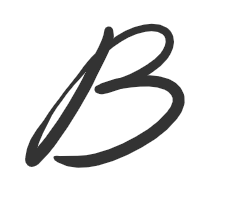




댓글